Zatiaľ čo ukončíte aplikáciu v OS X, zvyčajne sa stlačíte stlačením Command-Q alebo výberom položky "Quit" v ponuke aplikácie (hneď napravo od ponuky Apple), tam sú časy, kedy môže byť aplikácia zavesená a vyžadovať ukončenie sily. Toto zabíja bežiaci proces bez akýchkoľvek kontrol neuložených údajov, a hoci nie vždy odporúčame, môže byť niekedy poslednou možnosťou obnovenia aplikácie (a niekedy systému) do funkčného stavu.
Ak sa ocitnete v aplikácii, ktorá nereaguje, a keď sa pokúsite interagovať s programom, môžete vidieť kurzor kurzora, ktorý sa otáča, potom môžete zvážiť vynechanie. Ak to chcete urobiť, môžete z ponuky Apple zvoliť Force Quit a potom vybrať aplikáciu v zobrazenom okne a kliknúť na tlačidlo "Force Quit".

Aj keď to nie je príliš nepohodlné pri prístupe, existuje niekoľko alternatívnych spôsobov, ako môžete vynútiť ukončenie aktuálnej aplikácie pomocou kombinácií klávesových skratiek.
Namiesto prístupu do okna Force Quit z ponuky Apple môžete použiť voľbu Option-Command-Escape, aby ste ju spustili. Ak stlačíte a podržíte voľbu Možnosti a príkaz a dvakrát klepnete na kláves Escape, ukončíte aplikáciu. Potom môžete pokračovať v klepnutí na tlačidlo Escape postupne, aby ste mohli pokračovať v ukončení platnosti iných aplikácií.
Tento prístup k vynúteniu sily môže byť vhodný; pretože následné odchyľovanie klávesy Escape bude pokračovať v nútení ukončiť ďalšie programy, existuje šanca, že by ste to mohli neúmyselne urobiť, najmä ak je systém zavesený a klepnete na tlačidlo Escape opakovane, len aby ste mali všetky fronty klávesové vstupy spracované naraz.
Druhým prístupom k ukončeniu platnosti je držanie klávesu Shift spolu s ostatnými klávesovými skratkami s núteným ukončením - to bude poukazovať na to, aby systém pôsobil iba na najdôležitejšiu aplikáciu. Takže ak máte TextEdit zaostrené a nereaguje, stačí stlačiť kláves Shift-Option-Command-Escape a vynúte program opustiť.


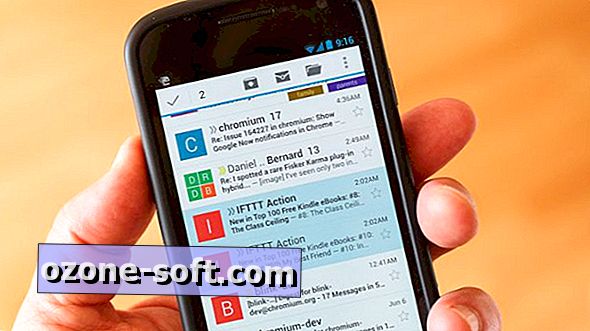




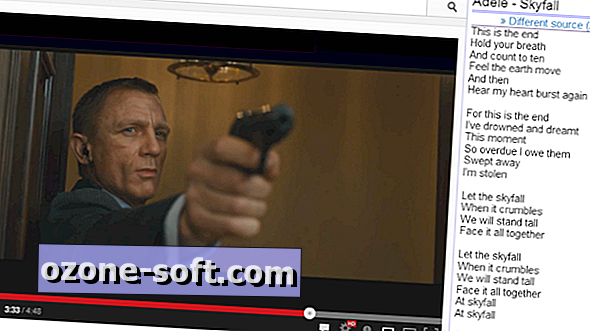





Zanechajte Svoj Komentár